サービスにサインオンする主な方法は、英数字のパスワードです。長年にわたり、アカウントやデバイスにログインするためのより安全な方法を提供する物理セキュリティ キーが登場してきました。しかし、ハッカーが電子メール フィッシングやキーロギング (他のテクニックの中でも特に) などの戦術を使って従来のパスワード システムを侵害したおかげで、認証アプリや 2 要素認証などのソリューションが登場しました。
ただし、それぞれのソリューションには独自の欠点があり、使いやすさもその 1 つです。 、2FA コードの到着は携帯電話の接続に依存します。これらのセキュリティ上の欠点を解決するために、Microsoft、Google、Apple などの大手テクノロジー企業が協力して、パスワードなしのサインイン システムを開発しました。
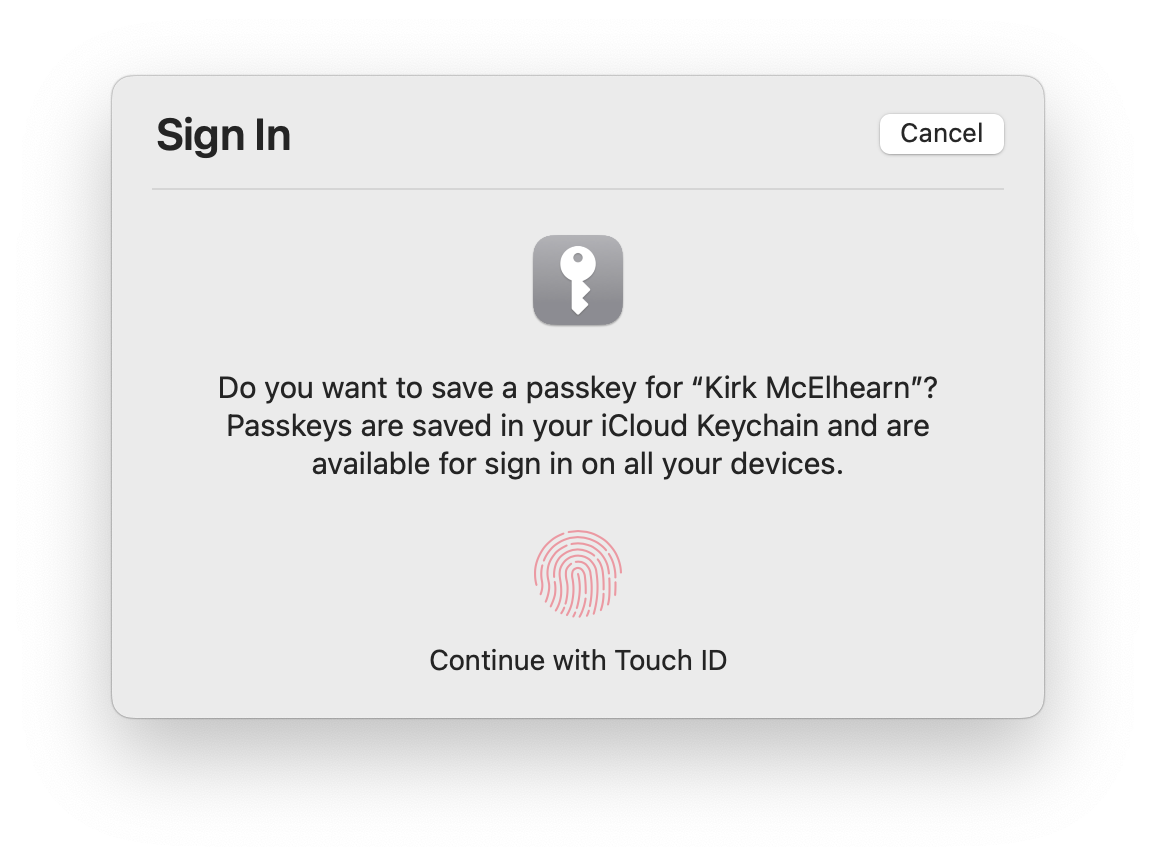
パスキーとは何ですか?
解決策は パスキー でした。これはパスワードを廃止し、顔照合、指紋認証、さらにはユーザーが携帯電話のロックを解除するために入力する PIN など、より安全なデバイス上での認証方法を採用するシステムです。そのアイデアは、パスワードのシステムを排除し、それに伴うリスクや煩わしさをすべて取り除くことです。さらに、パスキーは基本的にデバイスの所有者であることを確認するものであるため、パスキーによって 2 要素認証が方程式から削除されます。
FIDO Alliance および World Wide Web Consortium (W3C) と協力して開発されたパスキーは、スマートフォンを含むすべてのコンピューティング デバイスでの パスワード サインインの問題を解決する準備がついに整い ました。これらすべてが便利で安心できると思われる場合は、携帯電話やタブレットでパスキー システムを有効にする手順を読んでください。

パスキーを有効にするために必要なもの
パスキーはモバイル プラットフォームとデスクトップ プラットフォームの両方で有効にすることができます。 スマートフォン でパスキーを有効にしたい場合は、少なくとも iOS 16 または Android 9 が実行されていることを確認してください。また、Yubico 製のような物理セキュリティ キーを使用する予定の場合は、それが少なくとも FIDO であることを確認してください。 -2認定。
デスクトップにパスキーを設定するには、PC が Windows 10 または macOS Ventura を実行していることを確認してください。さらに、選択したブラウザーも Edge v109、Chrome v109、Safari v16 以降のバージョンに更新する必要があります。最後の要件は、デバイスにすでに画面ロックが設定されており、Bluetooth 接続もサポートしている必要があることです。
iPhone または iPad でパスキー システムを有効にする場合、パスキー システムは iCloud キーチェーンの一部として保存され、同じ Google アカウントでサインインしているすべてのデバイス間で同期されます。ありがたいことに、デバイスを紛失したり置き忘れたりした場合でも、パスキーを回復できます。
必要なのは、Google アカウントにアクセスし、紛失したデバイスの認証キー (PIN コード、パターン、またはパスワード) を入力することだけです。ただし、物理セキュリティ キーに保存されているパスキーは、デバイスを紛失した場合には回復できないことに注意してください。留意すべきもう 1 つの重要な側面は、個人用デバイスでのみパスキーを有効にする必要があるということです。
携帯電話またはタブレットでパスキーを作成する方法
ここではモバイル プラットフォームを扱っているため、Android と iOS に焦点を当てます。 Android スマートフォン ユーザーの場合、パスキーは Google パスワード マネージャーに保存され、同じ Google アカウントでサインインしているすべてのデバイス間で同期されます。Apple デバイスの所有者にとって、助けとなるのは iCloud キーチェーンです。
パスキーを作成する手順はほとんどの Web サイトでほぼ同じですが、パスキーを作成するサイト/アプリによっては若干の違いがある場合があります。例として、Android と iOS の両方で Google アカウントのパスキーを作成するためのステップバイステップのガイドを次に示します。
ステップ 1: 携帯電話で、選択した Web ブラウザを開き、 パスキー Web サイト を開きます。 Google アカウントでサインインする必要があるページが表示されます。
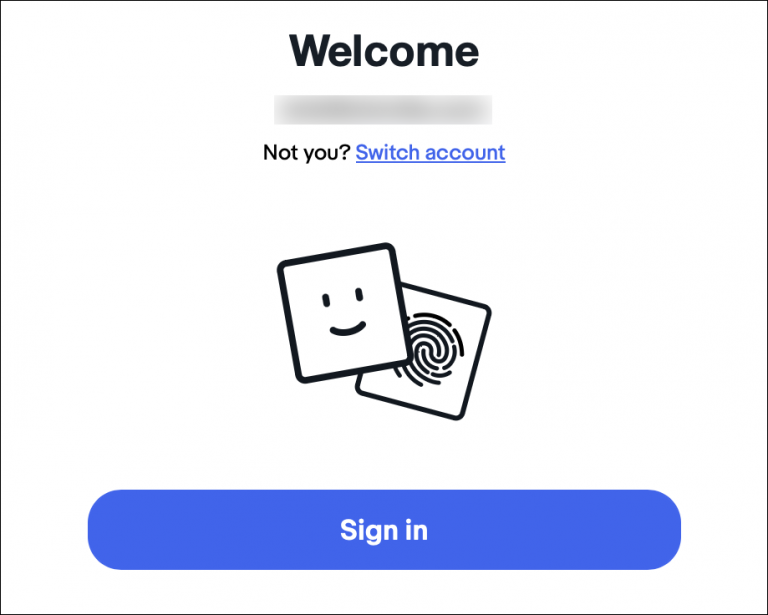
ステップ 2: 2 要素認証に応じて、パスワードを入力してログインしようとしたのが本当に自分であるかどうかを確認する電子メール通知や Google 通知プロンプトが届きます。2 要素認証を有効にしていない場合は、 -要素認証では、パスワードを入力すると次のページに直接移動します。

ステップ 3: パスキーの設定では、サインインしているすべてのデバイスのリストが表示されます。 Android デバイスでは Google アカウントにアクセスすると自動的にパスキーが作成されるため、一部のデバイスではパスキーが自動的に作成されます。 iPhone や iPad など、その他の場合は、青い [ パスキーを使用する] ボタンをタップする必要があります。

ステップ 4: 青いボタンをタップして iCloud キーチェーン プロンプトを確認すると、デバイス用のパスキーが作成されたことを示すプロンプトが画面に表示されます。青い 「完了」 をタップすれば準備完了です。次回 Google アカウントにアクセスしようとすると、デバイスは顔スキャン、指紋認証、または画面ロックによって本人確認を行います。

ステップ 5: iPhone または iPad のパスキーが作成されたことを確認するには、 [設定] に移動し、次のパスをたどります: [パスワード] > [google.com] > [パスキー オプション] 。パスキーが作成されている場合は、パスキー オプションに対して 「Created Today」 と表示されます。

パスキーはアカウントの資格情報をロックし、手元にあるデバイスの一意の ID に依存するため、セキュリティを強化する優れた機能です。デバイスを売却したり、別のデバイスに切り替えたりする場合は、iPhone の [設定] セクションから、または Google アカウントのデバイス ダッシュボードにアクセスして、いつでもパスキーを削除できます。

